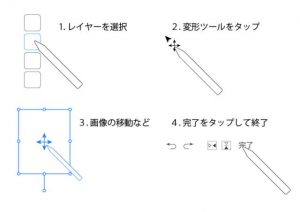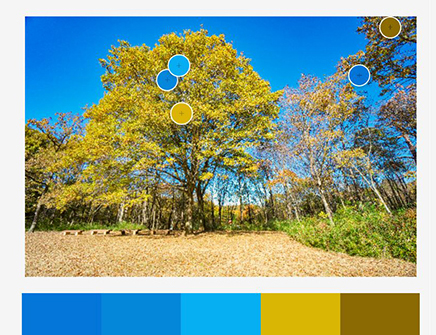
カラーやカラーテーマを追加する方法
Adobe Frescoで色を指定するときにCCライブラリにカラーやカラーテーマをあらかじめ登録しておけばタップするだけで希望の色を選択することができます。カラーチップをタップすると「カラー」パネルの下の方にCCライブラリー上のフォルダーが表示され、選択したい色をタップすることにより色を切り替えることができます。CCライブラリはフォルダー分けできるので分類して登録すれば、より画面を有効に使うことができます。また、IllustratorやPhotoshopからでも使うことができます。
Photoshopのカラーピッカーから単色の「カラー」を登録する方法
Photoshopの描画色をダブルクリックすると、カラーピッカーから「カラー」(Adobe Fresco上ではスウォッチと表記)単色をCCライブラリに登録することができます。色を選んで「スウォッチに追加」ボタンをクリックします。スウォッチに登録するわけではないのですがこのボタンから入ります。

「スウォッチに追加」ボタンをクリックすると、次の画面が現れます。「現在のライブラリ」にチックを入れます。入れないとPhotoshopの「スウォッチ」に登録されます。わかりやすい名前を入れて「OK」ボタンをクリックして完了です。これでCCライブラリに登録されます。

Adobe Colorで「カラーテーマ」5色組を登録する方法
今度は「カラーテーマ」(adobe Frescoでは「テーマ」と表示)5色組を登録する方法を説明します。Web上に、「Adobe Color」というサイトがあります。URLは検索してください。 カラーホイールからと画像をドラッグ&ドロップしてその画像から自動的に選択する二つの方法があります。
カラーホイールから5色選ぶ方法
検索してAdobe Colorにアクセスすると次の画面が現れるはずです。まずはカラーホイールで5色の色を選定します。カラーハーモニー理論に基づいて選定してくれるようです。そんなのはダメダという方は「カスタム」を選びましょう。5色とも任意の色を選ぶことができます。 わかりやすい名前をつけましょう。「保存先は」CCライブラリ上の保存したいフォルダーを選択します。 「保存」ボタンをクリックすると登録完了です。

「画像から抽出」を選び画像から色を抽出する方法
次は画像をドラッグ&ドロップしてその画像から5色組の「カラーテーマ」を抽出する方法です。

画像を投げ込むと自動的に5色が選択されます。5つの円で表示された色が右側の5色組のカラーテーマと一致しています。円を動かせば色を採取する位置を変更することができます。
わかりやすいよう名前をつけましょう。「保存先は」CCライブラリ上の保存したいフォルダーを選択します。

さいごに
Adobe Captureでカラーテーマを作成する方法などありますが、ここでは割愛します。しかし、CCライブラリ上では「カラー」がAdobe Fresco上では「スウォッチ」で、「カラーテーマ」が「テーマ」なんて複雑怪奇です。用語は統一してもらいたいところです。
CCライブラリに色を登録するとアプリやデバイスが異なっても共通して使うことができるので便利ですよ。Illustrator、PhotoshopやFrescoでも使うことができます。